Una dintre caracteristicile notabile ale iOS 18 este posibilitatea de a personaliza culorile pictogramelor aplicațiilor pentru a fi afișate în moduri separate, luminos și întunecat, iar utilizatorii pot chiar să forțeze toate pictogramele aplicațiilor lor să utilizeze o schemă de culori personalizată. Așadar, cum profitați de această funcție? Să aflăm în ghidul de mai jos.
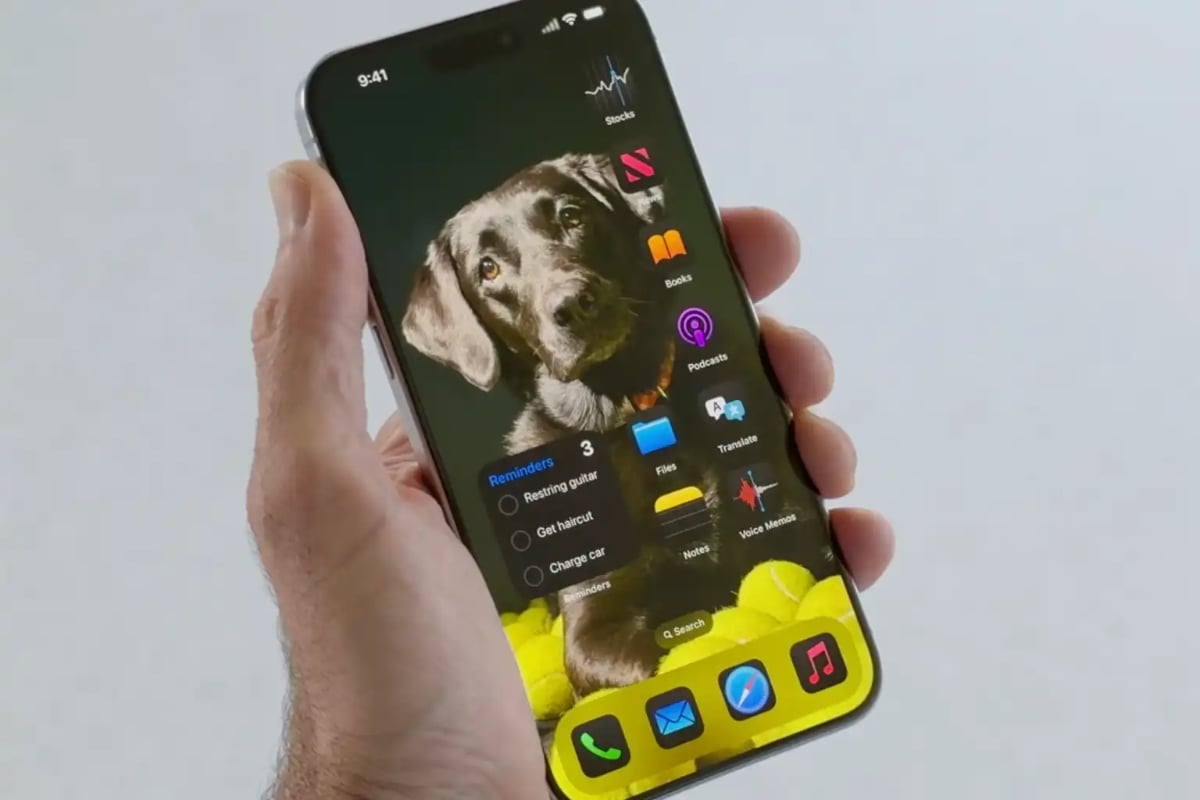
iOS 18 oferă opțiuni de personalizare mai atractive.
Pentru a schimba aspectul pictogramelor, începeți prin a apăsa și menține apăsat pe ecranul de pornire într-o zonă fără pictograme de aplicații timp de câteva secunde. Aplicația se va mișca și va afișa un buton de ștergere (-) în colțul din stânga sus al fiecărei pictograme. Acesta este modul de editare al ecranului de pornire, unde utilizatorii pot muta sau șterge cu ușurință pictogramele aplicațiilor și widgeturilor.
Faceți clic pe butonul Editare din colțul din stânga sus și va apărea un meniu pop-up care afișează Adăugare widget și Personalizare . Selectați Personalizare . În partea de jos a ecranului, veți vedea comenzi pentru aplicații și widgeturi, unde puteți comuta între pictograme mici sau mari (neetichetate) și puteți alege modul în care sunt afișate.

Opțiunile de culoare ale aplicației pe care utilizatorii le pot alege în iOS 18.
- Automat: Comută între modurile Luminos și Întunecat pentru a se potrivi cu modul utilizat în prezent de iPhone-ul dvs., ceea ce este foarte util pentru cei ale căror iPhone-uri sunt setate în modul întunecat la apus.
- Întunecat: Forțează întotdeauna pictogramele să fie în modul întunecat.
- Lumină: Forțează întotdeauna pictogramele modului de lumină.
- Nuanțat: Alegeți o nuanță personalizată pentru a suprascrie culoarea tuturor aplicațiilor și widgeturilor. Această acțiune nu necesită asistență din partea dezvoltatorului.
Pictogramele modului întunecat nu sunt neapărat compatibile cu toate aplicațiile; cu toate acestea, dezvoltatorii trebuie să utilizeze noua API pentru a defini pictograma modului întunecat. Aceasta va funcționa în toate aplicațiile Apple și este probabil ca multe aplicații terțe să fie actualizate pentru a include pictograma modului întunecat după lansarea iOS 18. Dacă un mod este selectat și nu este pe placul utilizatorilor, aceștia pot pur și simplu să revină la meniul menționat anterior și să selecteze un alt mod.
Sursă: https://thanhnien.vn/cach-thay-doi-mau-bieu-tuong-ung-dung-ios-18-tren-man-hinh-chinh-185240627130355743.htm




![[Imagine] Prim-plan al „drumului sacru” recent descoperit la Sanctuarul My Son](/_next/image?url=https%3A%2F%2Fvphoto.vietnam.vn%2Fthumb%2F1200x675%2Fvietnam%2Fresource%2FIMAGE%2F2025%2F12%2F13%2F1765587881240_ndo_br_ms5-jpg.webp&w=3840&q=75)





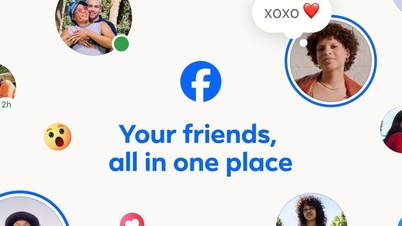
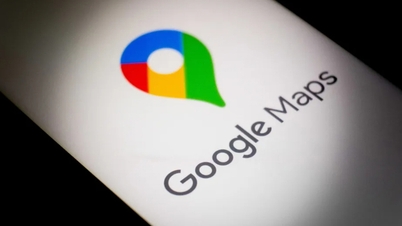

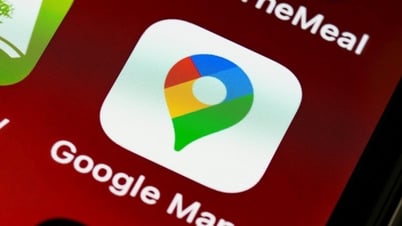

















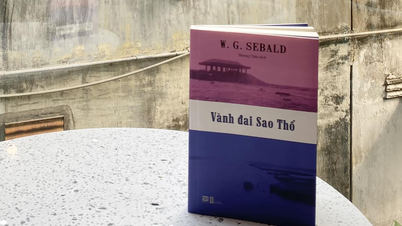














































































Comentariu (0)